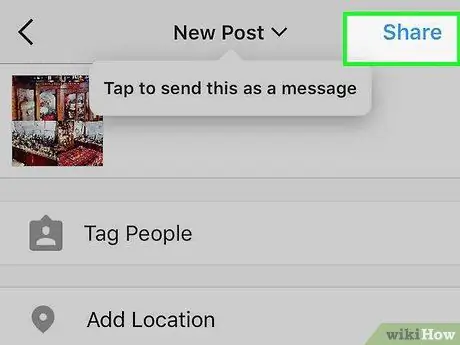- Autor Jason Gerald [email protected].
- Public 2024-01-19 22:14.
- E modifikuara e fundit 2025-01-23 12:47.
Ky artikull do t'ju udhëzojë të ngarkoni fotografi të shumta menjëherë në Instagram me iPhone ose iPad.
Hapi
Metoda 1 nga 2: Përdorimi i veçorive të integruara të Instagram
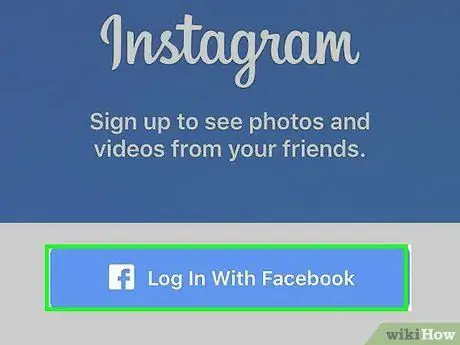
Hapi 1. Hapni Instagram
Nëse jeni regjistruar, do të shihni faqen kryesore të Instagram.
Nëse nuk jeni regjistruar në Instagram, futni emrin e përdoruesit të llogarisë tuaj/numrin celular dhe fjalëkalimin, pastaj trokitni lehtë mbi Identifikohu.
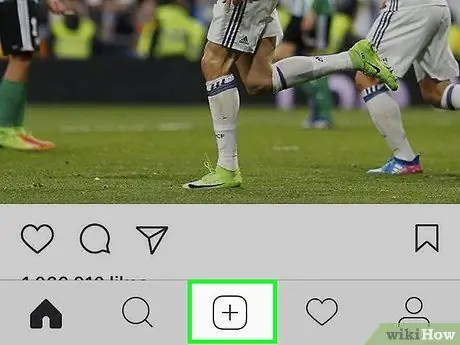
Hapi 2. Prekni butonin + në qendër të poshtme të ekranit
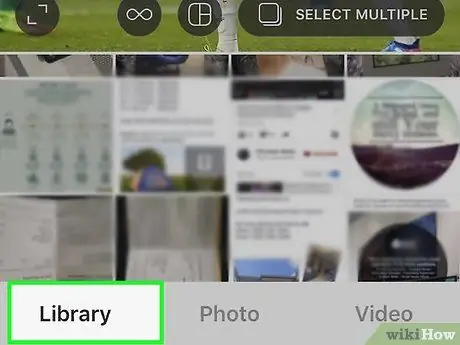
Hapi 3. Trokitni lehtë mbi opsionin Biblioteka në këndin e poshtëm të djathtë të ekranit
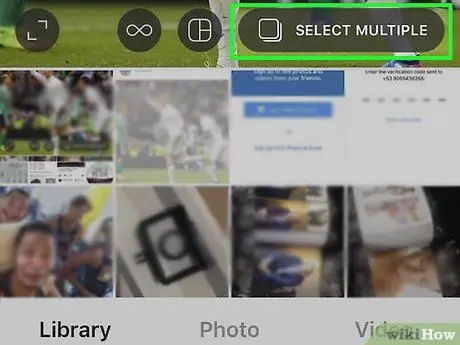
Hapi 4. Trokitni lehtë mbi ikonën “Select Multiple”
Kjo ikonë e rrethit gri është ikona e djathtë në qendër të djathtë të ekranit dhe ka dy sheshe të vendosura njëra mbi tjetrën.
Nëse nuk e shihni këtë opsion, mund t'ju duhet të përditësoni aplikacionin tuaj
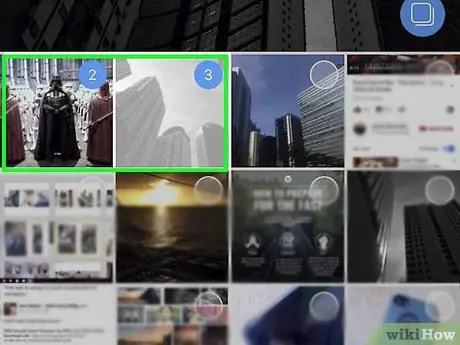
Hapi 5. Prekni foton që dëshironi të ngarkoni
Mund të ngarkoni deri në 10 fotografi njëherësh.
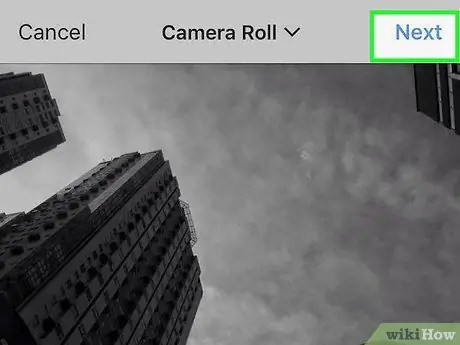
Hapi 6. Prekni butonin Next në këndin e sipërm të djathtë të ekranit
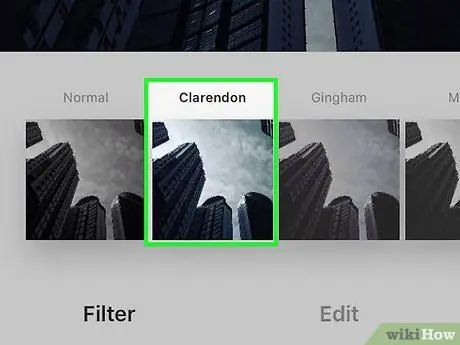
Hapi 7. Prekni në filtrat e disponueshëm në fund të ekranit nëse dëshironi
Nëse nuk zgjidhni një filtër, fotografia e ngarkuar nuk do të ndryshojë.
Filtri që zgjidhni do të zbatohet për të gjitha fotot e ngarkuara
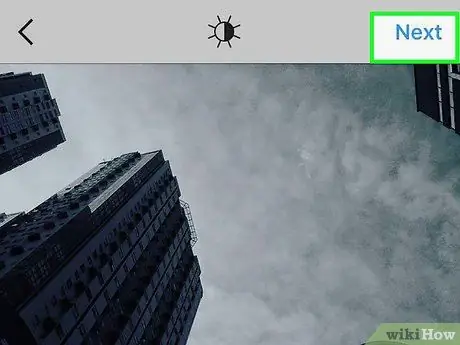
Hapi 8. Prekni butonin Next në këndin e sipërm të djathtë të ekranit
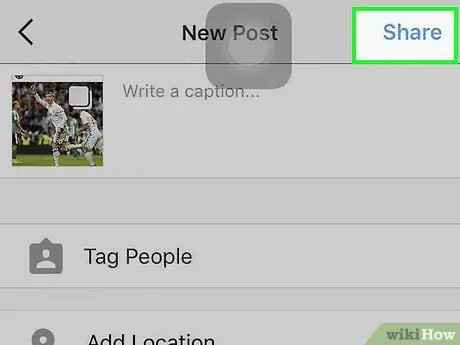
Hapi 9. Prekni opsionin Share në këndin e sipërm të djathtë të ekranit për të ngarkuar të gjitha fotot e zgjedhura në Instagram
Mund ta shihni foton tjetër duke rrëshqitur majtas dhe djathtas në foton që shfaqet.
Metoda 2 nga 2: Përdorimi i paraqitjes në Instagram
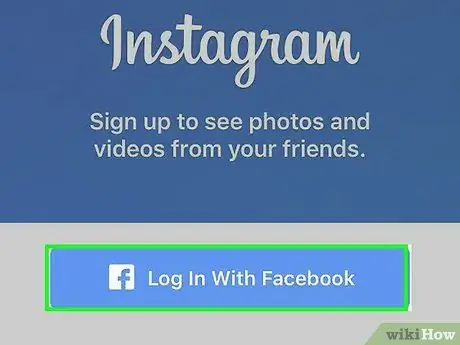
Hapi 1. Hapni Instagram
Nëse jeni regjistruar, do të shihni faqen kryesore të Instagram.
Nëse nuk jeni regjistruar në Instagram, futni emrin e përdoruesit të llogarisë tuaj/numrin celular dhe fjalëkalimin, pastaj trokitni lehtë mbi Identifikohu.
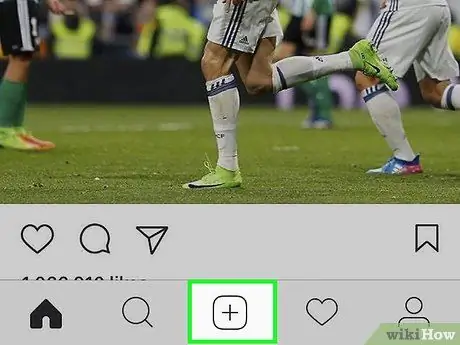
Hapi 2. Prekni butonin + në qendër të poshtme të ekranit
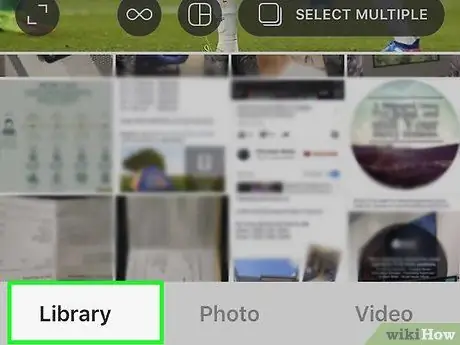
Hapi 3. Trokitni lehtë mbi opsionin Biblioteka në këndin e poshtëm të djathtë të ekranit
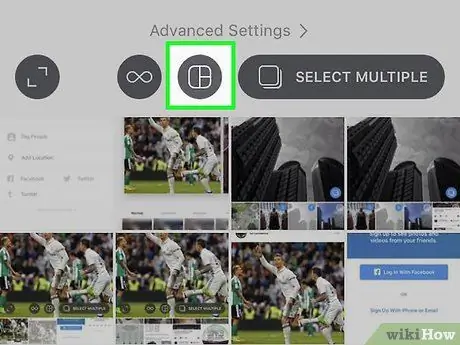
Hapi 4. Prekni ikonën "Layout"
Kjo ikonë është e dyta nga tre ikonat që shfaqen në mes të djathtë të ekranit. Pasi të prekni ikonën, aplikacioni Layout do të hapet.
Nëse nuk e keni instaluar Layout, trokitni lehtë mbi Merrni Layout në fund të ekranit kur ju kërkohet. Do të drejtoheni në faqen e aplikacionit Layouts në App Store. Shkarkoni aplikacionin përmes App Store për të vazhduar.
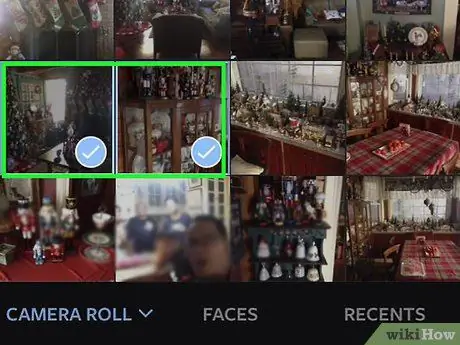
Hapi 5. Prekni foton që dëshironi të ngarkoni
Mund të ngarkoni deri në 9 fotografi njëherësh përmes aplikacionit Layout.
Nëse është hera e parë që përdorni Layouts, prekni "OK" kur ju kërkohet të lejoni që aplikacioni të ketë qasje në fotografi
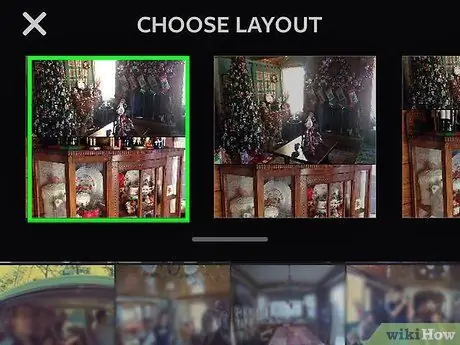
Hapi 6. Prekni një lloj paraqitjeje nga opsionet e mëposhtme për ta zgjedhur atë
Shtë në krye të faqes.
Ju mund të zgjidhni të shfaqni fotografi krah për krah, të grumbulluara, etj
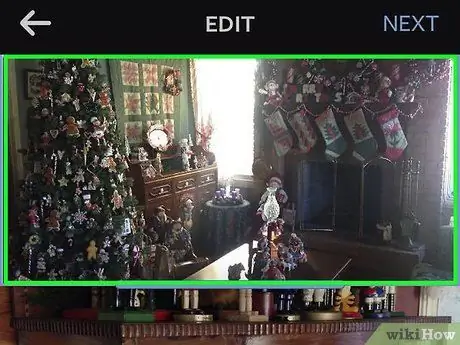
Hapi 7. Prekni dhe tërhiqni foton për ta lëvizur
Në këtë mënyrë, ju mund të zgjidhni se cila pjesë e fotografisë shfaqet në kornizën Layout.
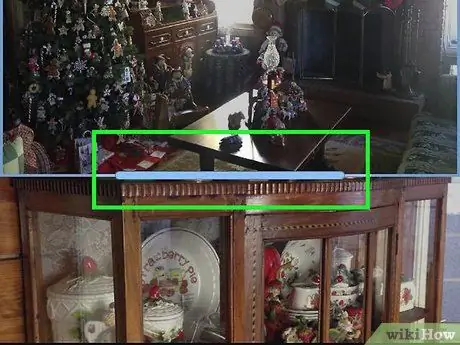
Hapi 8. Prekni dhe tërhiqni ndarësin blu në ekran për të ndryshuar se sa të mëdha shfaqen fotografi të caktuara në Layout
Sa më e madhe të jetë pjesa e një fotografie, aq më e vogël është pjesa për fotot e tjera.
Mund të shihni më shumë se një ndarës, në varësi të numrit të fotografive të zgjedhura
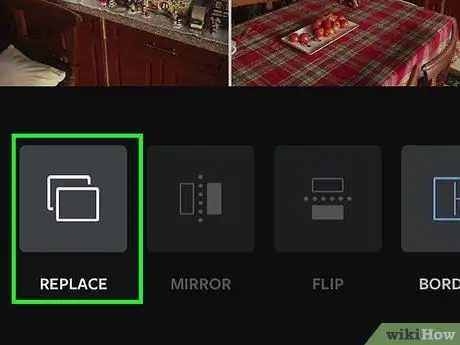
Hapi 9. Ndryshoni fotot
Ju mund të zgjidhni opsionet e redaktimit të fotografive që shfaqen në fund të dritares së Layout:
- Zëvendësoj - Ndryshoni foton e shënuar me blu me një fotografi tjetër në galeri.
- Pasqyrë - Rrotulloni foton vertikalisht.
- Rrokullisje - Rrotulloni fotografinë horizontalisht.
- Kufijtë - Shtoni ose zvogëloni linjat e bardha midis fotove.

Hapi 10. Prekni butonin Next në këndin e sipërm të djathtë të ekranit
Do të shihni një koleksion fotografish në Instagram.
Pasi të prekni butonin, koleksioni i fotografive do të ruhet në galeri
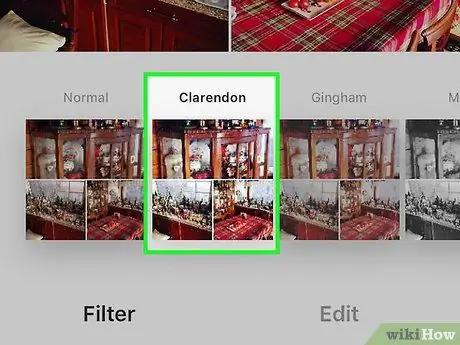
Hapi 11. Prekni filtrat e disponueshëm në fund të ekranit nëse dëshironi
Nëse nuk doni të shtoni një filtër, kaloni këtë hap.
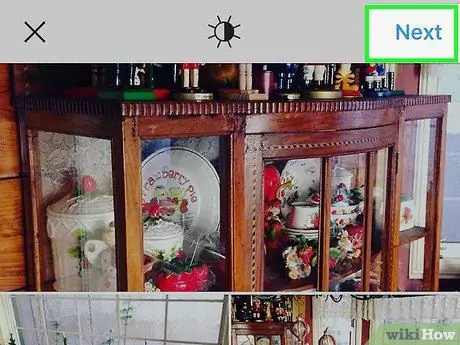
Hapi 12. Prekni butonin Next në këndin e sipërm të djathtë të ekranit